- Το Microsoft Store είναι μια εξαιρετική πηγή εφαρμογών και Παιχνίδια για οποιονδήποτε χρησιμοποιεί υπολογιστή με Windows 10.
- Τα σφάλματα που παρουσιάζονται κατά τις εγκαταστάσεις και τις ενημερώσεις εφαρμογών είναι συχνά και θα αναζητήσουμε μερικούς τρόπους για να διορθώσουμε την παραλλαγή σφάλματος 0x80072f8f.
- Αυτό είναι μόνο ένα από τα πολλά σφάλματα που καλύπτονται στο δικό μας διανομέας αφιερωμένος στην επίλυση προβλημάτων του Microsoft Store, οπότε βεβαιωθείτε ότι το ρίξετε μια ματιά σε περίπτωση που έχετε και άλλα προβλήματα.
- Επισκεφτείτε το ειδικό μας Κατάστημα Microsoft σελίδα για περισσότερα υπέροχα άρθρα σχετικά με το θέμα.

Αυτό το λογισμικό θα διατηρήσει τα προγράμματα οδήγησης σας σε λειτουργία και σε λειτουργία, διατηρώντας έτσι ασφαλή από συνηθισμένα σφάλματα υπολογιστή και αστοχία υλικού. Ελέγξτε όλα τα προγράμματα οδήγησης τώρα σε 3 εύκολα βήματα:
- Κατεβάστε το DriverFix (επαληθευμένο αρχείο λήψης).
- Κάντε κλικ Εναρξη σάρωσης για να βρείτε όλα τα προβληματικά προγράμματα οδήγησης.
- Κάντε κλικ Ενημέρωση προγραμμάτων οδήγησης για να λάβετε νέες εκδόσεις και να αποφύγετε δυσλειτουργίες του συστήματος.
- Το DriverFix έχει ληφθεί από το 0 αναγνώστες αυτόν τον μήνα.
Μόλις η Microsoft παρουσίασε το Microsft Store, οι προσδοκίες αυξήθηκαν ψηλά. Ωστόσο, ακόμη και το πρόσφατα ανανεωμένο Microsoft Store μαστίζεται από μια μεγάλη ποικιλία σφαλμάτων.
Είναι αμφισβητήσιμο εάν αυτό το κατάστημα εφαρμογών θα αξιοποιήσει πλήρως τις δυνατότητές του και μεγάλο μέρος της επιτυχίας του εξαρτάται από την αντιμετώπιση των σφαλμάτων όπως "0x80072f8f‘.
Αυτό το σφάλμα εμφανίζεται συνήθως όταν οι χρήστες προσπαθούν να αποκτήσουν μια νέα εφαρμογή ή να ενημερώσουν τις διαθέσιμες. Καταχωρίσαμε τις πιο κοινές λύσεις για αυτό και παρόμοια σφάλματα του Microsoft Store.
Εάν επηρεάζεστε από το σφάλμα "0x80072f8f", Φροντίστε να ελέγξετε τα παρακάτω βήματα.
Πώς μπορώ να διορθώσω το σφάλμα Microsoft Store 0x80072f8f στα Windows 10;
- Ελέγξτε την ώρα και τις τοπικές ρυθμίσεις
- Εκτελέστε την Αντιμετώπιση προβλημάτων των Windows
- Εκτελέστε το ειδικό εργαλείο αντιμετώπισης προβλημάτων του App Store
- Επαναφορά της προσωρινής μνήμης του Store
- Εκτελέστε SFC
- Απενεργοποιήστε για λίγο ένα antivirus
- Επανεγκαταστήστε το Microsoft Store
- Ελέγξτε τη σύνδεση
- Επαναφέρετε αυτόν τον υπολογιστή
- Εκτελέστε καθαρή επανεγκατάσταση
1. Ελέγξτε την ώρα και τις τοπικές ρυθμίσεις
- Κάντε δεξί κλικ στο Έναρξη και ανοίξτεΡυθμίσεις από το μενού Power.
- Επιλέγω Ώρα & Γλώσσα.
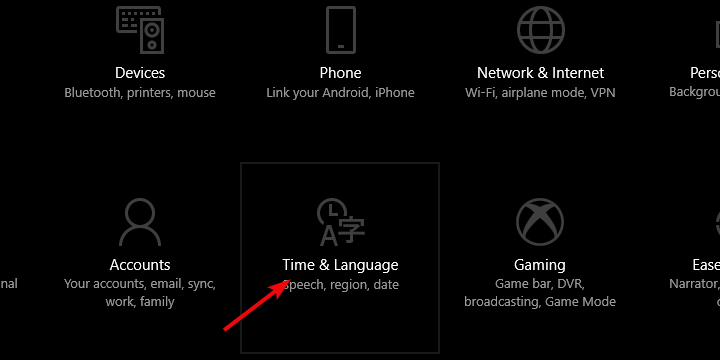
- Στην ενότητα Ημερομηνία και ώρα, ενεργοποιήστε το "Ρύθμιση χρόνου αυτόματα' και «Επιλογή ζώνης ώρας αυτόματα».
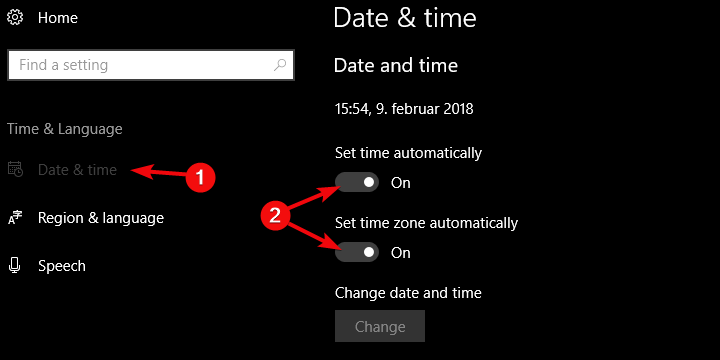
- Επιλέγω Περιοχή και γλώσσααπό το ίδιο παράθυρο.
- ΑλλαγήΧώρα ή περιοχή προς "Ηνωμένες Πολιτείες".
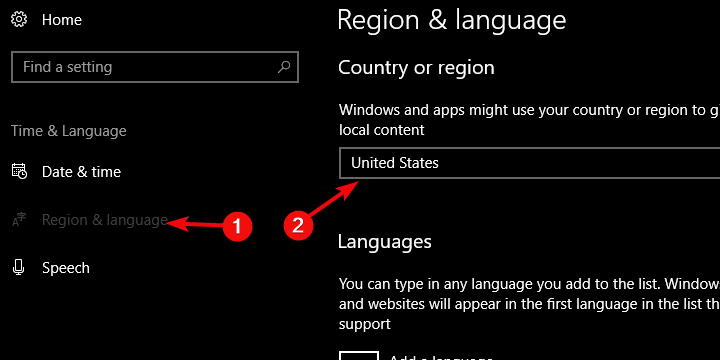
- Επανεκκινήστε τον υπολογιστή σας και αναζητήστε αλλαγές.
Καταρχάς. Λόγω της αδυναμίας του συστήματος να επαληθεύσει τον διακομιστή και αντίστροφα, ενδέχεται να προκύψουν αυτά ή παρόμοια σφάλματα που σχετίζονται με την ενημέρωση.
Το κύριο πράγμα που πρέπει να ελέγξετε όταν οποιαδήποτε παραλλαγή του "ERROR_INTERNET_SECURE_FAILURE" είναι οι ρυθμίσεις ώρας και περιοχής. Εάν η ώρα του συστήματός σας δεν έχει ρυθμιστεί σωστά, δεν θα μπορείτε να κάνετε λήψη / ενημέρωση εφαρμογών στο Microsoft Store ή ακόμη και να έχετε πρόσβαση σε αυτό.
Επομένως, αυτό που πρέπει να κάνετε είναι να βεβαιωθείτε ότι οι ρυθμίσεις ώρας και ημερομηνίας και περιοχής είναι σωστά διαμορφωμένες. Για λόγους πλήρους πρόσβασης, σας συνιστούμε να ορίσετε την περιοχή σας στις Η.Π.Α.
2. Εκτελέστε την Αντιμετώπιση προβλημάτων των Windows
- Τύπος Πλήκτρο Windows + I για να ανοίξω Ρυθμίσεις.
- Επιλέγω Ενημέρωση και ασφάλεια.

- Επιλέγω Αντιμετώπιση προβλημάτων από το αριστερό παράθυρο.
- Επεκτείνουν Εφαρμογές Microsoft Store Διορθωτής του κακού.
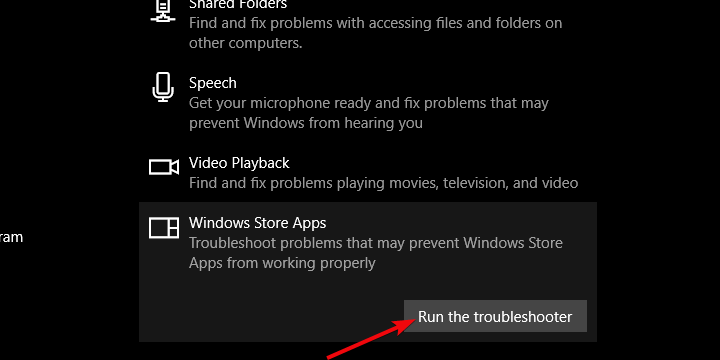
- Κάντε κλικ 'Εκτελέστε αυτό το εργαλείο αντιμετώπισης προβλημάτων‘.
Το ενσωματωμένο εργαλείο αντιμετώπισης προβλημάτων των Windows είναι, αν και συνήθως παραμελείται, μια έγκυρη λύση για τα πράγματα που πάνε στραβά στα Windows 10.
Τα εργαλεία αντιμετώπισης προβλημάτων των Windows 10 ομαδοποιούνται και καλύπτουν βασικά όλα όσα αφορούν τα προβλήματα του συστήματος. Σε αυτήν την περίπτωση, θα πρέπει να χρησιμοποιήσετε το εργαλείο αντιμετώπισης προβλημάτων εφαρμογών Microsoft Store και να μετακινηθείτε από εκεί.
Ας ελπίσουμε ότι, το εργαλείο αντιμετώπισης προβλημάτων θα αντιμετωπίσει το πρόβλημα και θα μπορείτε να κάνετε λήψη εφαρμογών από το Microsoft Store χωρίς ενοχλητικά σφάλματα.
3. Εκτελέστε το ειδικό εργαλείο αντιμετώπισης προβλημάτων του App Store
- Κατεβάστε διορθωτής του κακούακολουθώντας αυτόΣύνδεσμος.
- Τρέξιμο το εργαλείο αντιμετώπισης προβλημάτων και ακολουθήστε προσεκτικά τις οδηγίες.
- Αφού επιλύσει τα σφάλματα, επανεκκινήστε τον υπολογιστή σας.
Ωστόσο, εάν αποτύχει το προεγκατεστημένο εργαλείο αντιμετώπισης προβλημάτων του Apps Store, υπάρχει ένα ειδικό εργαλείο αντιμετώπισης προβλημάτων με δυνατότητα λήψης, το οποίο μπορεί να είναι χρήσιμο.
Είναι μάλλον παρόμοιο, αλλά ελαφρώς πιο προσανατολισμένο προς το Store και όχι μεμονωμένες εφαρμογές. Ακόμα κι αν δεν επιλυθεί το πρόβλημα, θα πρέπει να σας δώσει μια καλύτερη εικόνα για τον πυρήνα του προβλήματος.
4. Επαναφορά της προσωρινής μνήμης του Store
- Πατήστε το πλήκτρο Windows + R για να ανοίξετε την Εκτελεσμένη κονσόλα.
- Τύπος wsreset.exe και πατήστε Enter.
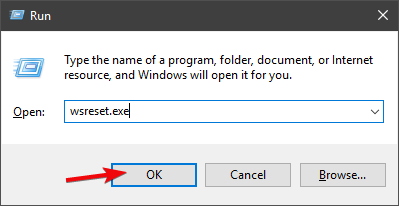
- Αποκτήστε πρόσβαση στο Microsoft Store και αναζητήστε βελτιώσεις.
Από τότε που το Store ως concept εισήχθη στα Windows 8, προέκυψαν πολλά ζητήματα. Δυστυχώς, πολλά προβλήματα που μαστίζουν τους χρήστες των Windows 8 εξακολουθούν να υπάρχουν στα Windows 10.
Για το σκοπό αυτό, οι προγραμματιστές της Microsoft παρουσίασαν ένα απλό εκτελέσιμο το οποίο, μόλις εκτελεστεί, επαναφέρει την προσωρινή μνήμη του Store. Αυτό θα πρέπει να είναι αρκετό για την αντιμετώπιση μικρών σφαλμάτων και σφαλμάτων που προκαλούνται από την ενημέρωση.
5: Εκτελέστε SFC
- Κάντε δεξί κλικ στο Έναρξη και ανοίξτε Γραμμή εντολών (Διαχειριστής).
- Στη γραμμή εντολών, πληκτρολογήστε sfc / scannow και πατήστε Enter.
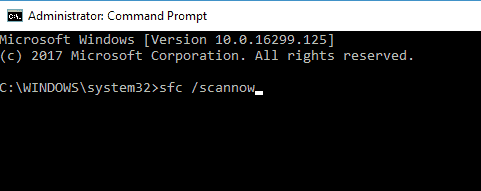
- Αφού ολοκληρωθεί ο έλεγχος αρχείων, επανεκκινήστε τον υπολογιστή σας.
Όσον αφορά τις δυσλειτουργίες στις λειτουργίες του συστήματος, δεν μπορούμε να παραβλέψουμε την πιθανή καταστροφή των αρχείων συστήματος.
Οι συχνές ενημερώσεις τείνουν να καταστρέφουν την ακεραιότητα των αρχείων συστήματος και έτσι προκαλούν σφάλματα όπως αυτό με τον κωδικό 0x80072f8f. Για να αντιμετωπιστεί αυτό, μπορείτε να στραφείτε σε επιλογές ανάκτησης ή, αρχικά, καλύτερη επιλογή, να εκτελέσετε τον Έλεγχο αρχείων συστήματος και να επιδιορθώσετε τα αρχεία συστήματος που επηρεάζονται.
6. Απενεργοποιήστε για λίγο ένα antivirus
Η σχέση μεταξύ των Windows 10 και των λύσεων προστασίας από ιούς τρίτων ήταν από την αρχή πρόβλημα. Πολλές λύσεις προστασίας από ιούς συγκρούονται με το Windows Defender, επιβραδύνοντας το σύστημα στη διαδικασία. Ωστόσο, τα μεγαλύτερα προβλήματα προκύπτουν όταν ένα αντίστοιχο πρόγραμμα προστασίας από ιούς αποκλείει τις υπηρεσίες των Windows. Αυτό μπορεί και θα περιλαμβάνει κατά καιρούς το Microsoft Store και τις αντίστοιχες εφαρμογές του.
Για αυτό το θέμα, σας συνιστούμε να απενεργοποιήσετε το antivirus τρίτου μέρους προς το παρόν και να προσπαθήσετε να αλληλεπιδράσετε ξανά με το Microsoft Store. Ωστόσο, δεν θα συνιστούσαμε την κατάργηση του ιού για προφανείς λόγους ασφαλείας.
7. Επανεγκαταστήστε το Microsoft Store
- Τύπος PowerShell στη γραμμή αναζήτησης.
- Κάντε δεξί κλικ στο ΠαράθυραPowerShell και 'Εκτέλεση ως διαχειριστής‘.
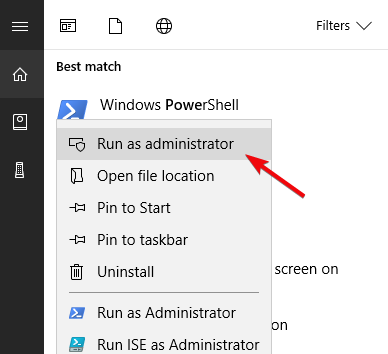
- Στη γραμμή εντολών, πληκτρολογήστε την ακόλουθη καταχώριση και πατήστε Enter:
- Get-AppxPackage -allusers Microsoft. WindowsStore | Foreach {Add-AppxPackage -DisableDevelopmentMode -Register "$ ($ _. InstallLocation)AppXManifest.xml”}
- Περιμένετε έως ότου καταχωρηθεί ξανά το Κατάστημα και κλείστε το παράθυρο.
Όπως ίσως γνωρίζετε καλά, δεν μπορείτε να εγκαταστήσετε ξανά το Microsoft Store χρησιμοποιώντας τη συμβατική προσέγγιση. Τα ενσωματωμένα μέρη των Windows 10 μπορούν, πράγματι, να επανεγκατασταθούν, αλλά με τη μικρή βοήθεια της γραμμής εντολών του PowerShell.
Μία συγκεκριμένη εντολή θα εγγράψει ξανά το Store, επιτρέποντάς σας να ξεκινήσετε πάλι.
8: Ελέγξτε τη σύνδεση
Με βάση όλες τις οδηγίες που έχουμε ήδη παράσχει, μπορείτε να συμπεράνετε μόνοι σας ότι το σφάλμα 0x80072f8f είναι δύσκολο να σπάσει. Όπως είπαμε ήδη, ο προβληματικός υποκινητής μπορεί να είναι η σύνδεση μεταξύ του συστήματος και των αποκλειστικών διακομιστών ενημέρωσης.
Εξαιτίας αυτού, είναι δίκαιο να συμβουλεύεστε τους προβληματικούς χρήστες να βεβαιωθούν ότι το VPN ή / και ο διακομιστής μεσολάβησης είναι απενεργοποιημένοι έως ότου διανεμηθούν πλήρως οι ενημερώσεις. Επιπλέον, πρέπει να ελέγξετε τη λειτουργικότητα της σύνδεσής σας και εδώ πρέπει να κάνετε:
- Χρησιμοποιήστε ενσύρματη σύνδεση.
- Επανεκκινήστε τον υπολογιστή, το μόντεμ και το δρομολογητή σας.
- Απενεργοποίηση VPN και διακομιστή μεσολάβησης.
- Απενεργοποίηση μετρημένης σύνδεσης.
9. Επαναφέρετε αυτόν τον υπολογιστή
- Κάντε δεξί κλικ Αρχή και ανοίξτε Ρυθμίσεις.
- Επιλέγω Ενημέρωση και ασφάλεια.

- Επιλέγω Ανάκτηση στο αριστερό παράθυρο.
- Επεκτείνουν Επαναφέρετε αυτόν τον υπολογιστή.
- Κάντε κλικ Ξεκίνα.
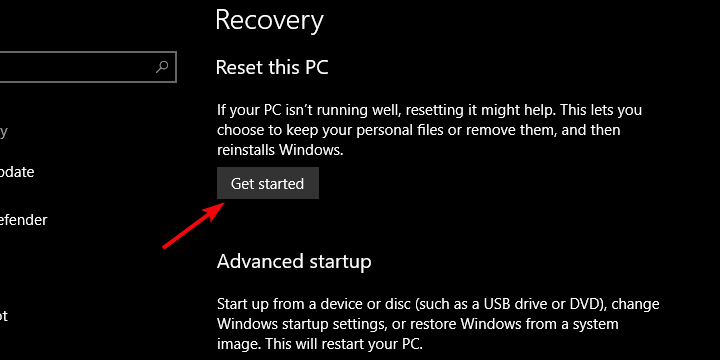
- Διατηρήστε τα προσωπικά σας δεδομένα ή αφαιρέστε τα. Είναι επιλογή σου.
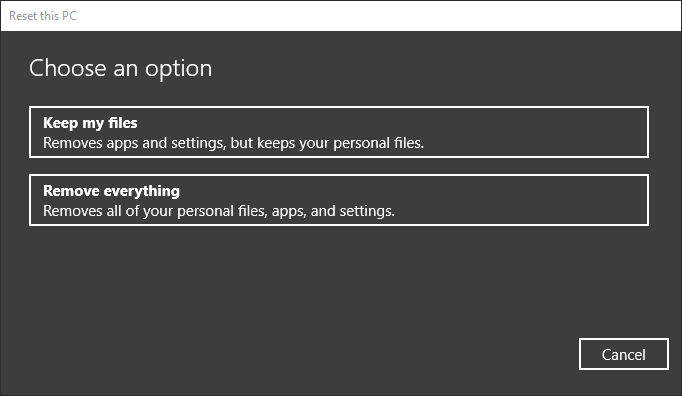
Εάν όλα τα προηγούμενα βήματα πέτυχαν, το μόνο πράγμα που μπορούμε να συμβουλέψουμε, εκτός από την πλήρη επανεγκατάσταση είναι να επαναφέρετε ολόκληρο το σύστημά σας σε προεπιλεγμένες τιμές.
Αυτή είναι η προτιμώμενη επιλογή, καθώς μπορείτε να επιλέξετε αν θέλετε να διατηρήσετε τα αρχεία σας ή να τα διαγράψετε εντελώς. Μόλις αποκατασταθεί στις εργοστασιακές ρυθμίσεις, το Microsoft Store θα πρέπει να λειτουργεί χωρίς κανένα πρόβλημα.
10. Εκτελέστε καθαρή επανεγκατάσταση
Τέλος, αν ακόμη και η επαναφορά εργοστασιακών ρυθμίσεων δεν μπορεί να σας κάνει να ξεκαθαρίσετε και να εμφανιστεί ξανά το σφάλμα 0x80072f8f, η καθαρή επανεγκατάσταση αποτελεί την τελευταία λύση. Μπορείτε να χρησιμοποιήσετε το Εργαλείο δημιουργίας μέσων για να δημιουργήσετε μια μονάδα USB με δυνατότητα εκκίνησης με την εγκατάσταση του συστήματος. Ωστόσο, μην ξεχάσετε να δημιουργήσετε αντίγραφα ασφαλείας των δεδομένων σας.
Εάν η επανεγκατάσταση των Windows 10 είναι ταμπού για εσάς, βεβαιωθείτε ότι έχετε ελέγξει αυτό το άρθρο και μάθετε περισσότερα.
Αυτό πρέπει να το καταλήξει. Εάν αντιμετωπίζετε συχνά αυτό ή παρόμοια σφάλματα, μην ξεχάσετε να ενημερώσετε την υπεύθυνη ομάδα της Microsoft. Επίσης, εάν έχετε ερωτήσεις ή προτάσεις, φροντίστε να μας πείτε στην παρακάτω ενότητα σχολίων.
Συχνές Ερωτήσεις
Υπό κανονικές συνθήκες, οι εφαρμογές Microsoft Store θα ενημερώνονται αυτόματα κατά την εκκίνηση του υπολογιστή σας. Ωστόσο, σφάλματα σχετικά με τις ενημερώσεις εφαρμογών δεν ακούγονται.
Το Microsoft Store είναι γεμάτο με εφαρμογές και παιχνίδια από μια ποικιλία εκδοτών, συμπεριλαμβανομένων εφαρμογών που δημιουργήθηκαν από μεγάλα ονόματα όπως Microsoft, Adobe και άλλα.
Το μόνο που χρειάζεστε είναι ένας έγκυρος λογαριασμός Microsoft και μια σταθερή σύνδεση στο Διαδίκτυο, δεδομένου ότι ορισμένες εφαρμογές και παιχνίδια μπορεί να έχουν αρκετά μεγάλο μέγεθος.

![Η εφαρμογή δεν υποστηρίζει το καθορισμένο σφάλμα σύμβασης [Επιλύθηκε]](/f/6cab94a3dfb78fe58b2ee21966e5ca67.jpg?width=300&height=460)
